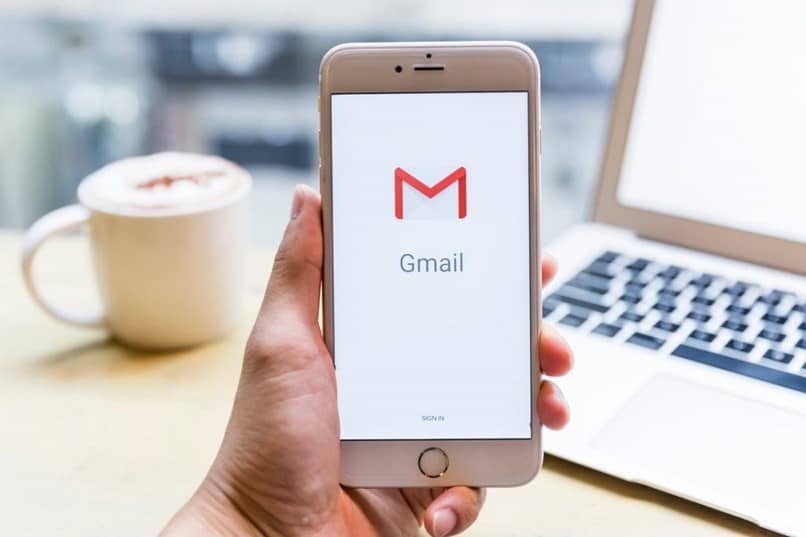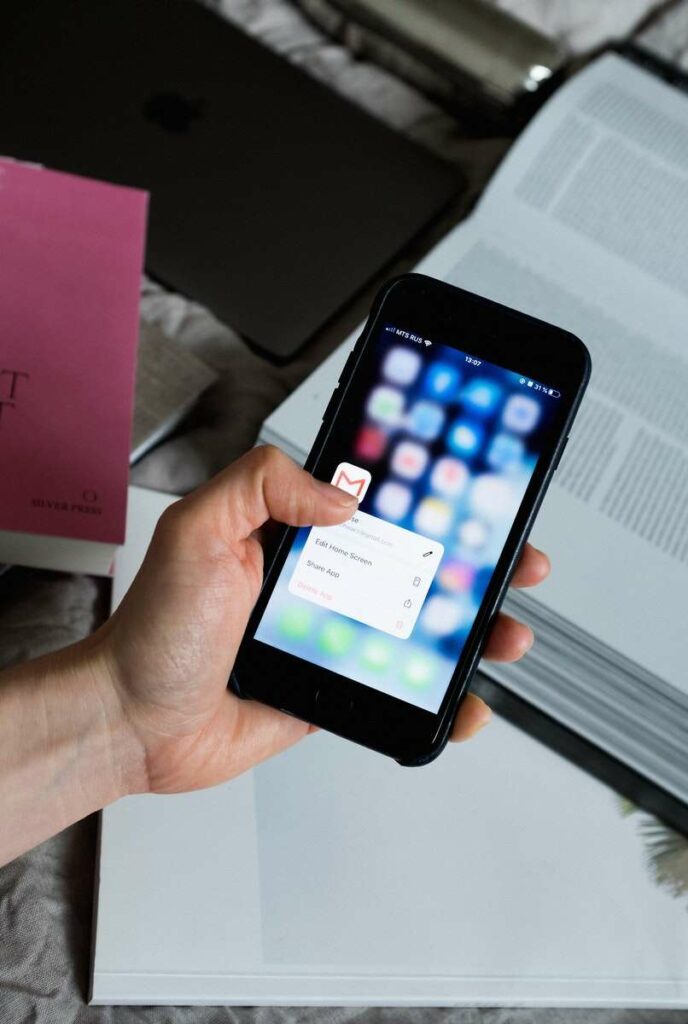خطأ “توقف Gmail” على Android – الأسباب والإصلاح السريع

عندما تحصل على الخطأ “توقف Gmail” ، يجب عليك المتابعة على الفور لإصلاحه. سواء كان ذلك عطلًا في برنامج هاتفك أو أن الخطأ يأتي من تطبيق Gmail نفسه. في أي من الحالات ، من المهم إفراغ ذاكرة التخزين المؤقت للتطبيق. لا يضر تحديث برنامج هاتفك المحمول وتجنب حدوث المزيد من المشاكل.
ما سبب الخطأ “توقف Gmail على Android”؟
على الرغم من أن المشكلة قد تأتي من Google ، إلا أنه من المرجح أن يكون فشل التثبيت. في مثل هذه المواقف ، عليك استبعاد الاحتمالات. مثال على ذلك هو إصلاح مشاكل متجر Play .

تطبيق قديم
إذا لم تقم بتنزيل Gmail لنظام Android على جهازك المحمول ، فقد يكون هذا سببًا واضحًا للأخطاء. إن عدم تحديث التطبيق يمنعه من الاقتران بجميع الوظائف التي تطلبها الشبكة ، لكن مما يؤثر على مزامنة البريد الإلكتروني وأدائه .
- من هاتفك ، انتقل إلى Google Play وابحث عن Gmail
- تأكد من حصولك على الإصدار الصحيح
- تابع تنزيل التحديث ، واقبل الشروط والأحكام واضغط على زر التثبيت.
فشل تنفيذ الأمر
يحدث هذا الخطأ أحيانًا بسبب خلل في تطبيق Gmail . قد يظهر هذا الإشعار في تطبيقات أخرى قمت بتثبيتها على هاتفك المحمول. في هذه الحالة ، قد يكون سبب الفشل هو تنفيذ أمر خاطئ على جهاز Android الخاص بك ، أي أنه يتعين عليك تحديث البرنامج على جميع أجهزتك حتى تعمل تطبيقاتك بشكل طبيعي.

ما الذي يجب عليك فعله لإزالة هذا الخطأ في تشغيل هاتفك المحمول؟
الحل المحتمل للخطأ هو التوقف عن طريق com . بهذه الطريقة تتخلى عن أي وظيفة تُركت في منتصف الطريق وتنتج نوعًا من الفشل في تنفيذها. لتحقيق هدفك ، اتبع هذا الإجراء.
أوقف التطبيق وأعد تشغيله
أحد الحلول الممكنة لخطأ “Gmail has stop on Android” هو التوقف عن طريق com. بهذه الطريقة تتخلى عن أي وظيفة تُركت في منتصف الطريق وتنتج نوعًا من الفشل في تنفيذها. لتحقيق هدفك ، اتبع هذا الإجراء:
- من الهاتف أدخل قائمة التكوين وانقر على التطبيقات
- ثم حدد مرة أخرى للدخول إلى التطبيقات أو إدارة التطبيقات بحيث يمكنك تحديد موقع Gmail
- أدخل معلومات التطبيق بحيث يمكنك إدخال خط التخزين
- هناك ستتمكن من مسح البيانات وجعل التطبيق يبدو وكأنه جديد على هاتفك المحمول ؛ يمكنك أيضًا فرض الإيقاف في حالة عدم استجابة التطبيق.
- للإنهاء ، أعد تشغيل جهاز Android وحاول الدخول إلى Gmail للتحقق من حل المشكلة.
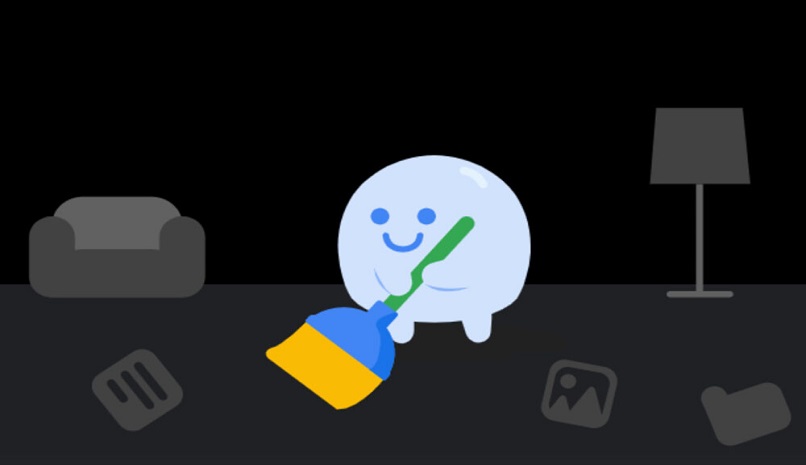
امسح ذاكرة التخزين المؤقت لتطبيقك
لمنع حدوث أخطاء في Gmail ، لكن يجب عليك التنظيف بشكل متكرر ومسح ذاكرة التخزين المؤقت على النحو التالي:
- أدخل قائمة الإعدادات بجهاز Android الخاص بك حيث ترى رمز الترس وحدد خيار التطبيقات .
- ثم اختر إدخال إدارة التطبيق للبحث عن Gmail.
- أدخل نموذج معلومات التطبيق وانقر على الزر المسمى التخزين.
- انقر الآن على سطر إفراغ ذاكرة التخزين المؤقت.
- يمكنك أيضًا الدخول إلى قسم البيانات النظيفة وداخل هذا ، احصل على خيار تنظيف ذاكرة التخزين المؤقت لـ Gmail .
تحقق من وجود تحديث Gmail
يمكن أن تحدث الأخطاء في Gmail بسبب مشاكل في تحديث التطبيق. لكن يجب عليك التأكد من أنه تم تثبيته بشكل صحيح وأنك اخترت بالفعل أحدث إصدار . يمكن أن تتداخل هذه المشكلة مع مزامنة حساب Gmail الخاص بك. يحذرك أنه لا يستجيب ، بعد تحديث التطبيق ، تحقق من المزامنة على النحو التالي:
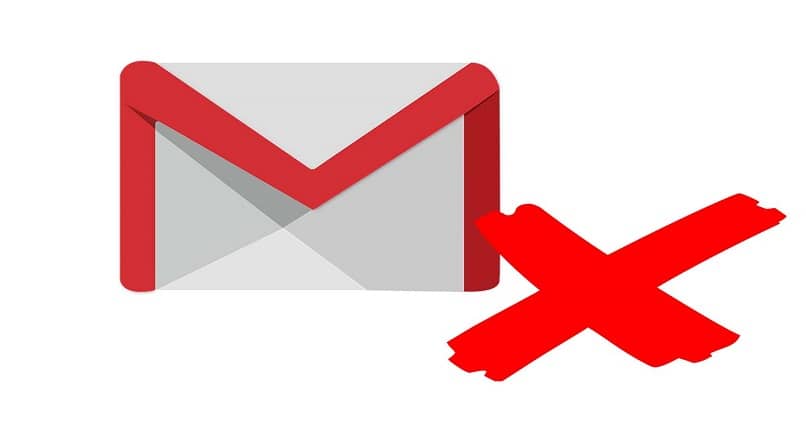
- بعد تحديث تطبيق Gmail بأحدث إصدار ، ادخل إلى التطبيق وافتح قائمة الخيارات التي ستجدها في الجزء العلوي من الشاشة ، على الجانب الأيسر فقط.
- اضغط على سطر الإعدادات وحدد الخيار المتعلق بحساب Gmail بحيث يمكنك التحقق من الارتباط الخاص به
- أخيرًا ، لكن تحقق من أن المزامنة نشطة في قسم استخدام البيانات
كيف يمكنك منع Gmail من تكرار هذا الخطأ مرة أخرى؟
تتمثل إحدى الإستراتيجيات لحل جذر الخطأ “توقف Gmail” في حلها من حساب Google الخاص بك. يمكنك تنظيف التطبيق وإعادة تشغيله وتحديثه. ضع في اعتبارك أن الخطأ يمكن أن يأتي من خدمات Google .
لكن في هذه الحالة ، يمكنك الانتقال إلى إعدادات جهازك ، وفتح درج التطبيق والدخول إلى منطقة خدمات Google. امسح ذاكرة التخزين المؤقت له وأعد تشغيل هاتف Android للبدء من جديد باستخدام حساب Google الخاص بك. بهذه الطريقة تضمن تشغيل Gmail وباقي أدواته.